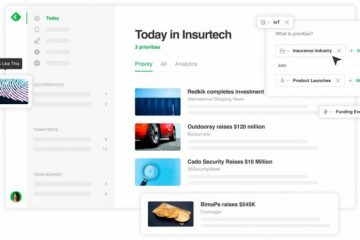Este extrem de ușor de inserat imagini în documentele dvs. Word. Mai jos, veți vedea cum să inserați imagini și cum pot fi adăugate diferite tipuri de imagini.
Inserați imagini
Urmați pașii de mai jos pentru a afla cum să inserați o imagine:
Faceți clic pe fila Inserare din Panglică și apoi accesați secțiunea Ilustrații. Faceți clic pe Imagini și se va deschide un mic meniu în care vi se vor prezenta trei opțiuni diferite. în acest meniu, veți vedea diferite opțiuni pentru locul în care doriți să plasați o imagine.Acest dispozitiv va deschide File Explorer și vă va permite să selectați orice imagine stocată pe computer.Imagini stoc va deschide o bibliotecă de imagini fără drepturi de autor, pictograme, autocolante, ilustrații și persoane decupate pe care le puteți selecta și utiliza în documentul dvs. Acestea sunt fără drepturi de autor. NOTĂ:Topțiunea este disponibilă numai pentru abonații Microsoft 365.Imagini online va deschide o selecție de imagini din surse online pe care le puteți căuta. Vă rugăm să rețineți că imaginile din unele surse online pot fi supuse unor restricții de drepturi de autor. După ce ați selectat fotografia dorită, faceți clic pe Inserare. Veți găsi acest lucru în colțul din dreapta jos. Acesta va fi în același loc pentru toate cele trei opțiuni. Următorul buton din Ilustrații este Forme și sunt foarte utile deoarece pot fi redimensionate, colorate și manipulate.
Inserați forme
Urmați pașii de mai jos pentru a afla cum să inserați o formă:
în grupul Ilustrație, faceți clic pe Forme pentru a deschide un panou mare de forme. După ce ați ales forma, faceți clic pe ea și panoul Forme va dispărea. Veți vedea un simbol plus mare și îl puteți muta acolo unde doriți folosind mouse-ul. În loc să faceți clic cu semnul Plus, puteți face clic și trage, făcând forma ta mai mare sau mai mică. În unele cazuri, puteți chiar să modificați forma.
Veți vedea că Word vă oferă nenumărate forme.
—